USBasp-programmerere brukes ofte til å programmere mikrokontrollere. Men hvis driveren i Windows 7 og eldre var enkel og enkel å installere, må du først gjøre visse manipulasjoner i nye versjoner av Windows 8 og Windows 10.

Nødvendig
- - en datamaskin med internettforbindelse
- - USBasp-programmerer.
Bruksanvisning
Trinn 1
Gå til nettstedet https://www.fischl.de/usbasp/ og last ned driveren "usbasp-windriver.2011-05-28.zip". Pakk ut arkivet til harddisken.
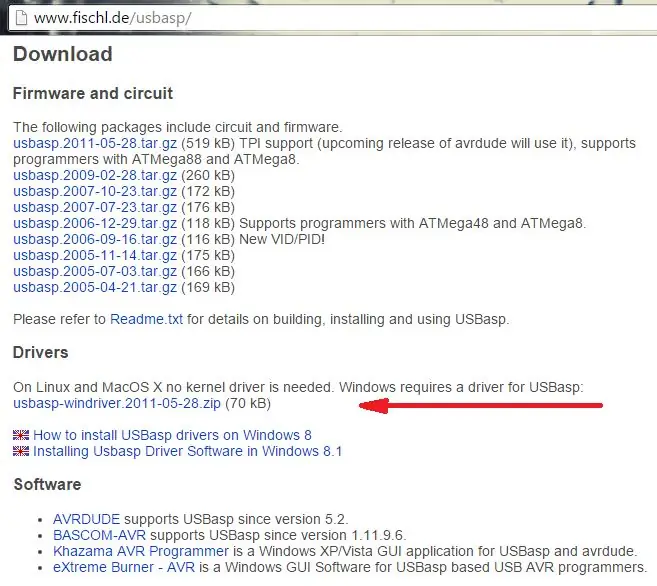
Steg 2
For å installere en driver i Windows 8 eller Windows 10, må du deaktivere digital signaturverifisering av drivere. Slik gjøres det.
Trykk på Shift-tasten og klikk på "Start på nytt" -knappen. Vi velger alternativet "Diagnostics" (Feilsøk).
Det andre alternativet - skriv inn kommandolinjen lansert med administratorrettigheter: "shutdown.exe / r / o / f / t 00".

Trinn 3
Et vindu for valg av omstartalternativer vises. Vi velger det andre alternativet - "Diagnostics" (eller feilsøk). Velg deretter "Avanserte alternativer". Neste - "Boot Options".
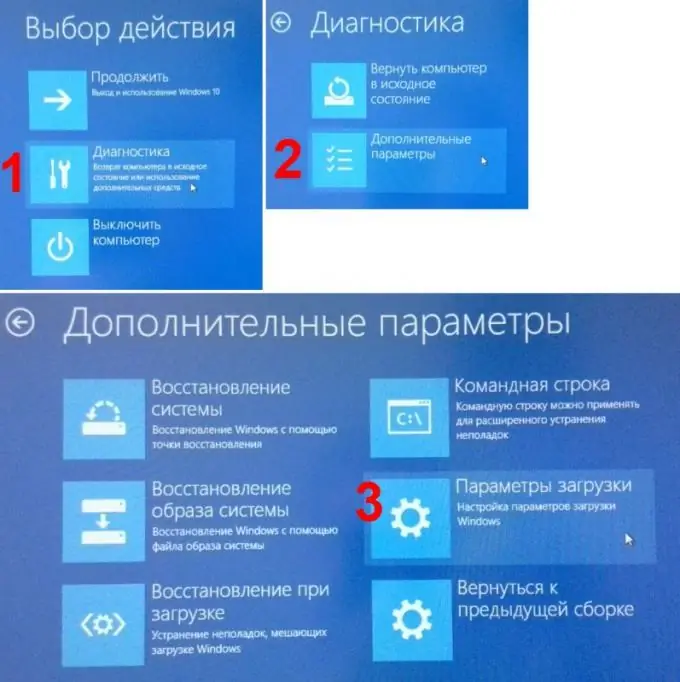
Trinn 4
Det vises en melding som sier om alternativene for omstart i diagnostisk modus. Trykk på "Start på nytt" -knappen.

Trinn 5
Datamaskinen starter på nytt og ber deg velge forskjellige oppstartsalternativer med talltastene eller F1-F9. Vi er interessert i alternativ nummer 7 - "Deaktiver obligatorisk bekreftelse av førersignatur". Vi trykker på F7-tasten.

Trinn 6
Etter den siste oppstart av datamaskinen, kobler vi USBasp-programmereren til USB-porten på datamaskinen. Enheten oppdages og vises i enhetsbehandleren under navnet USBasp. Klikk på den med høyre museknapp. Vi velger "Oppdater drivere …". Velg den tidligere nedlastede og utpakkede driveren. Til tross for advarselen fra sikkerhetsansvarlig, installer driveren.
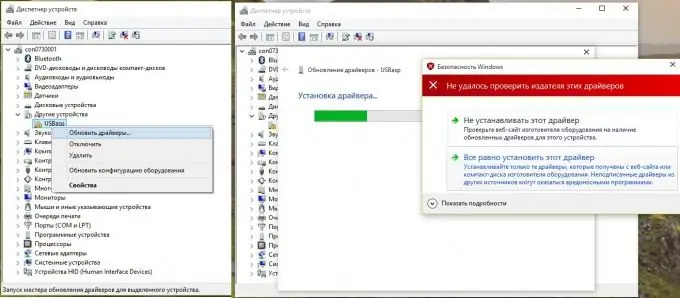
Trinn 7
Når installasjonen er fullført, vil systemet informere deg om vellykket gjennomføring av driveroppdateringen Windows 8 eller Windows 10, og programmereren vil vises i enhetsbehandleren under navnet USBasp uten en gul trekant. Du kan nå bruke programmereren din.






